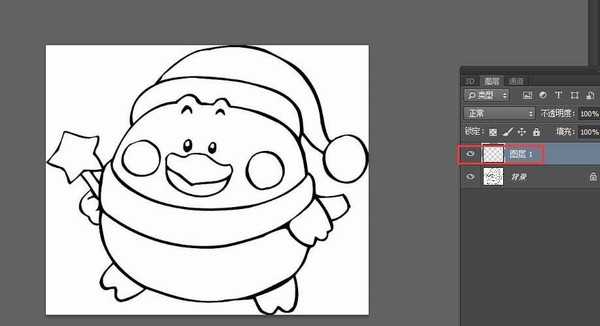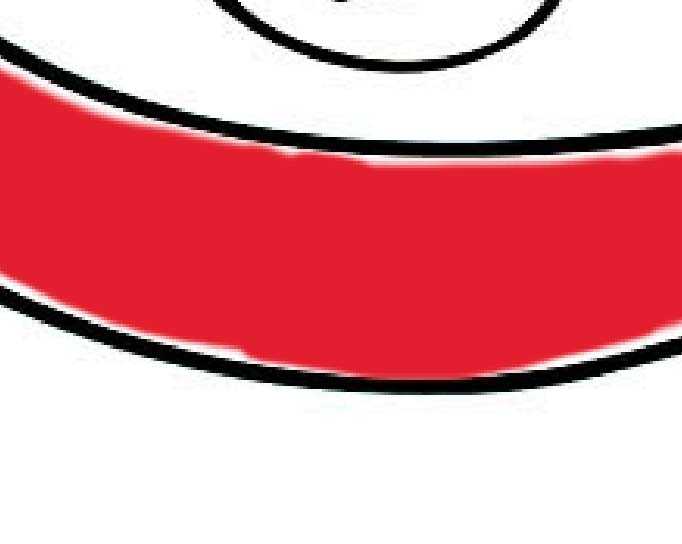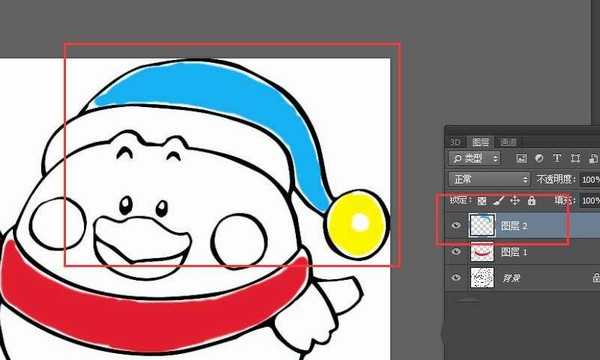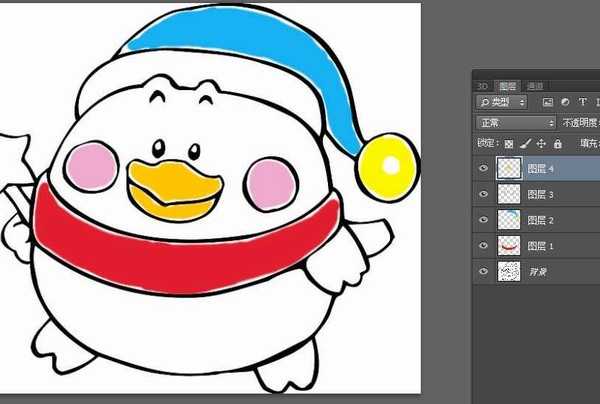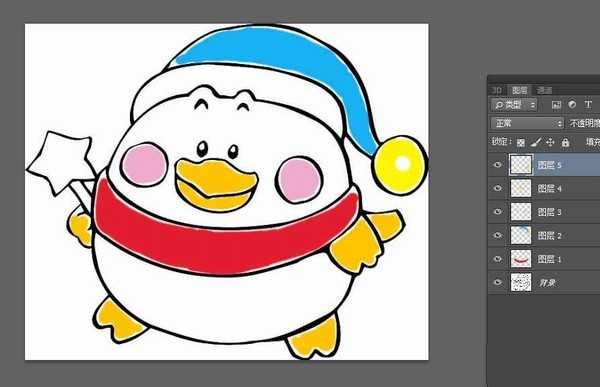明霞山资源网 Design By www.htccd.com
ps中想要给漫画上色,该怎么给漫画上色呢?下面我们就来看看详细的教程。
- 软件名称:
- Adobe Photoshop CC 2017 v18.1.1.252 多语言中文免费版 64位
- 软件大小:
- 1.4GB
- 更新时间:
- 2017-06-20立即下载
1、在网上找一张黑白图片,我这里下载了一个小企鹅,然后放进ps里开始上颜色工作
2、新建一个图层,选择画笔,在选好画笔颜色,我这里先涂围脖的颜色,选了个红色,进行涂抹,过程中可以调节画笔大小
3、再次新建一个图层,跟步骤二类似,开始给帽子进行下上色,颜色由自己定,我这里弄了个蓝色
4、然后可以给小企鹅脸上上个颜色,脸上嘛,粉色比较合适哦
5、同理,其他部位再进行下上色,是它越来越丰富就行了,我这里就是个示意,涂得不仔细,大家学会方法就行
以上就是ps给漫画上色的教程,希望大家喜欢,请继续关注。
相关推荐:
ps怎么给手绘图形上色?
ps怎么给黑白人像照片简单上色?
ps怎么给线条手稿上色? ps给手稿花朵上色的教程
标签:
ps,线条,漫画
明霞山资源网 Design By www.htccd.com
广告合作:本站广告合作请联系QQ:858582 申请时备注:广告合作(否则不回)
免责声明:本站文章均来自网站采集或用户投稿,网站不提供任何软件下载或自行开发的软件! 如有用户或公司发现本站内容信息存在侵权行为,请邮件告知! 858582#qq.com
免责声明:本站文章均来自网站采集或用户投稿,网站不提供任何软件下载或自行开发的软件! 如有用户或公司发现本站内容信息存在侵权行为,请邮件告知! 858582#qq.com
明霞山资源网 Design By www.htccd.com
暂无评论...
RTX 5090要首发 性能要翻倍!三星展示GDDR7显存
三星在GTC上展示了专为下一代游戏GPU设计的GDDR7内存。
首次推出的GDDR7内存模块密度为16GB,每个模块容量为2GB。其速度预设为32 Gbps(PAM3),但也可以降至28 Gbps,以提高产量和初始阶段的整体性能和成本效益。
据三星表示,GDDR7内存的能效将提高20%,同时工作电压仅为1.1V,低于标准的1.2V。通过采用更新的封装材料和优化的电路设计,使得在高速运行时的发热量降低,GDDR7的热阻比GDDR6降低了70%。